Word是现在十分常用的文件类型之一,有些新用户不知道如何在Word文档中插入表格并对数据进行排序,接下来小编就给大家介绍一下具体的操作步骤。
具体如下:
-
1. 首先第一步先打开电脑中的Word文档,接着依次点击【插入-表格】选项,然后根据下图箭头所指,按照需求选择表格行数、列数。
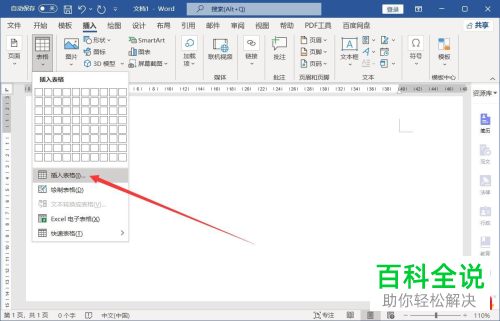
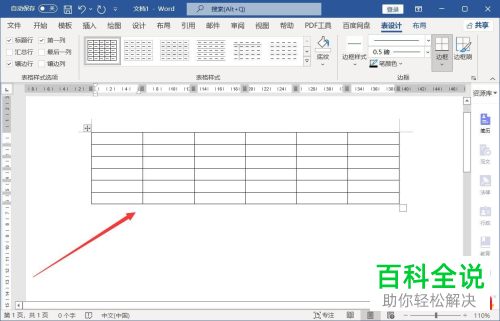
-
2. 第二步根据下图箭头所指,按照需求在表格中输入数据。
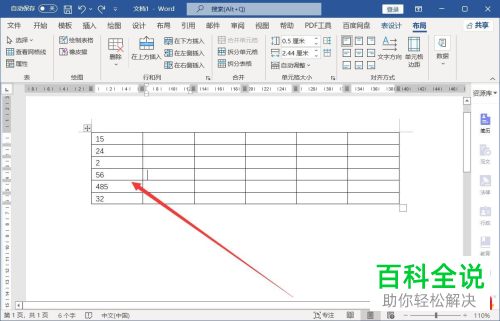
-
3. 第三步根据下图箭头所指,依次点击【布局-数据-排序】图标。
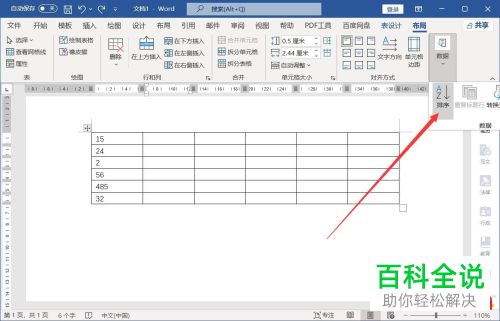
-
4. 第四步打开【排序】窗口后,根据下图箭头所指,先选择列号、类型、排序方式等等,接着点击【确定】选项。

5. 最后查看表格,根据下图箭头所指,成功进行升序排序。
-
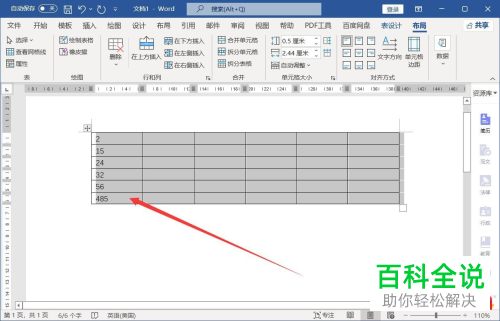
-
以上就是如何在Word文档中插入表格并对数据进行排序的方法。
